会议室用投影仪使用方法
- 格式:doc
- 大小:138.20 KB
- 文档页数:2
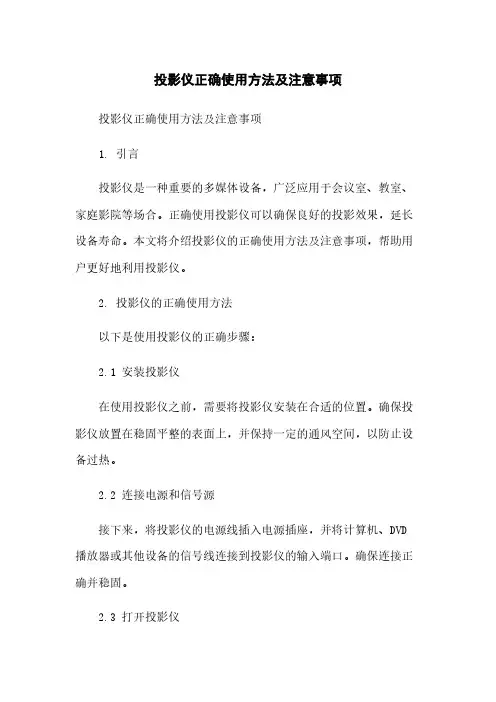
投影仪正确使用方法及注意事项投影仪正确使用方法及注意事项1. 引言投影仪是一种重要的多媒体设备,广泛应用于会议室、教室、家庭影院等场合。
正确使用投影仪可以确保良好的投影效果,延长设备寿命。
本文将介绍投影仪的正确使用方法及注意事项,帮助用户更好地利用投影仪。
2. 投影仪的正确使用方法以下是使用投影仪的正确步骤:2.1 安装投影仪在使用投影仪之前,需要将投影仪安装在合适的位置。
确保投影仪放置在稳固平整的表面上,并保持一定的通风空间,以防止设备过热。
2.2 连接电源和信号源接下来,将投影仪的电源线插入电源插座,并将计算机、DVD 播放器或其他设备的信号线连接到投影仪的输入端口。
确保连接正确并稳固。
2.3 打开投影仪按下投影仪的电源按钮,等待几秒钟后,投影仪将开始启动。
在投影仪启动过程中,请不要强制关闭或断电,以免损坏设备。
2.4 调整投影仪设置一般来说,投影仪会自动检测信号源,并调整最佳的投影设置。
但如果需要调整投影亮度、对比度或其他设置,可以使用投影仪的遥控器或菜单按钮进行调整。
2.5 投影图像在投影仪正确启动后,您可以在屏幕上看到投影的图像。
根据需要,可以调整投影仪的位置、焦距和投影尺寸,以获得最佳的投影效果。
3. 投影仪的注意事项在使用投影仪时,还需要注意以下事项:3.1 防止过热投影仪在长时间使用过程中会产生热量,请确保在投影仪周围有足够的通风空间。
避免将物体放置在投影仪附近,以免影响其散热效果。
3.2 避免强光干扰投影仪的投影效果容易受到强光的影响,在使用投影仪时需避开强光源,如阳光直射或室内强烈照明。
可以使用窗帘、百叶窗等方式遮挡光线,以提高投影效果。
3.3 维护投影仪定期清理投影仪的滤网和镜头,以确保投影仪的正常运行和投影效果。
可以使用柔软的刷子和干净的布轻轻清除投影仪表面的灰尘和污垢。
3.4 注意电源安全在连接投影仪电源时,请确保使用符合标准的电源线,并将投影仪插头插入可靠的电源插座。
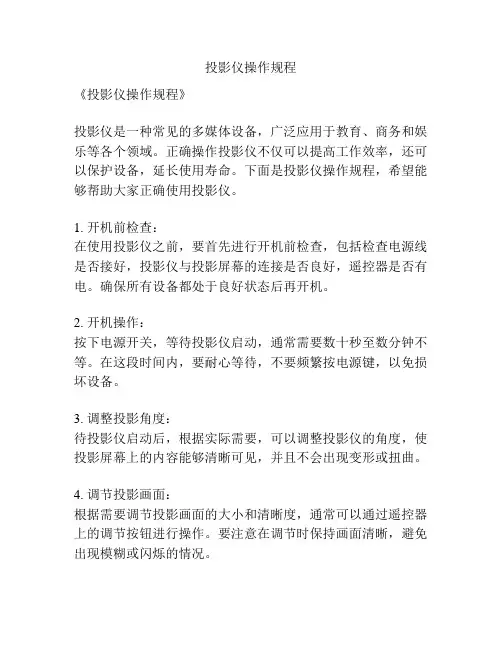
投影仪操作规程
《投影仪操作规程》
投影仪是一种常见的多媒体设备,广泛应用于教育、商务和娱乐等各个领域。
正确操作投影仪不仅可以提高工作效率,还可以保护设备,延长使用寿命。
下面是投影仪操作规程,希望能够帮助大家正确使用投影仪。
1. 开机前检查:
在使用投影仪之前,要首先进行开机前检查,包括检查电源线是否接好,投影仪与投影屏幕的连接是否良好,遥控器是否有电。
确保所有设备都处于良好状态后再开机。
2. 开机操作:
按下电源开关,等待投影仪启动,通常需要数十秒至数分钟不等。
在这段时间内,要耐心等待,不要频繁按电源键,以免损坏设备。
3. 调整投影角度:
待投影仪启动后,根据实际需要,可以调整投影仪的角度,使投影屏幕上的内容能够清晰可见,并且不会出现变形或扭曲。
4. 调节投影画面:
根据需要调节投影画面的大小和清晰度,通常可以通过遥控器上的调节按钮进行操作。
要注意在调节时保持画面清晰,避免出现模糊或闪烁的情况。
5. 关机操作:
在使用完毕后,要先关闭投影内容,然后再按下电源键进行关机。
在投影仪完全关闭之前,要等待一段时间,确保设备已经完全停止运行再断电。
6. 清洁和维护:
定期对投影仪进行清洁和维护,包括清理投影镜头和滤网,保持通风良好,防止灰尘积累。
并且要遵循投影仪的使用说明,定期更换灯泡和其他易损部件,确保设备的正常运行。
以上就是投影仪操作规程,希望大家在使用投影仪时能够按照规程进行操作,保护设备,提高工作效率。
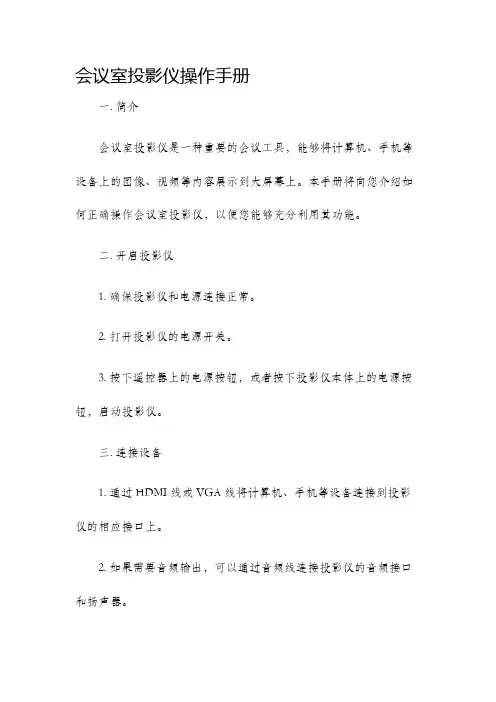
会议室投影仪操作手册一. 简介会议室投影仪是一种重要的会议工具,能够将计算机、手机等设备上的图像、视频等内容展示到大屏幕上。
本手册将向您介绍如何正确操作会议室投影仪,以便您能够充分利用其功能。
二. 开启投影仪1. 确保投影仪和电源连接正常。
2. 打开投影仪的电源开关。
3. 按下遥控器上的电源按钮,或者按下投影仪本体上的电源按钮,启动投影仪。
三. 连接设备1. 通过HDMI线或VGA线将计算机、手机等设备连接到投影仪的相应接口上。
2. 如果需要音频输出,可以通过音频线连接投影仪的音频接口和扬声器。
四. 调整投影画面1. 调整投影仪与屏幕之间的距离,以获得最佳投影效果。
2. 使用遥控器上的焦距调节按钮,或者使用投影仪本体上的调节按钮,调整画面的清晰度。
3. 根据需要,使用投影仪的菜单功能进行画面的横纵比调整、亮度和对比度调节等。
五. 切换输入源1. 使用遥控器上的输入源按钮,或者使用投影仪本体上的输入源按钮,切换至所需的输入源,如HDMI1、VGA等。
六. 操作投影仪菜单1. 按下投影仪遥控器上的菜单按钮,或者使用投影仪本体上的菜单按钮,打开投影仪菜单。
2. 使用方向键或鼠标选择菜单中的选项。
3. 根据需要进行调整,如画面设置、音量控制、投影模式选择等。
4. 按下菜单按钮或选择返回选项,退出菜单。
七. 关闭投影仪1. 按下投影仪遥控器上的电源按钮,或者按下投影仪本体上的电源按钮,关闭投影仪。
2. 断开投影仪与设备之间的连接。
八. 注意事项1. 使用前请确保投影仪与电源连接稳定,防止电源问题导致投影仪损坏或意外情况发生。
2. 在操作投影仪时,请根据需要调整投影画面的亮度和对比度,避免过亮或过暗的画面。
3. 请勿在投影仪工作时将其移动或摇动,以免造成损坏。
4. 注意保持投影仪通风良好,避免其过热。
5. 离开会议室时,请关闭投影仪,并断开与设备的连接。
总结本操作手册涵盖了会议室投影仪的基本操作步骤,包括开启投影仪、连接设备、调整投影画面、切换输入源、操作投影仪菜单、关闭投影仪等。

sony投影仪使用方法Sony投影仪使用方法。
Sony投影仪是一款高质量的投影设备,它可以为用户提供清晰、鲜艳的投影效果,适用于家庭影院、会议室、教室等多种场合。
为了让您更好地使用Sony投影仪,接下来将为您介绍其使用方法。
首先,准备工作。
在使用Sony投影仪之前,您需要确保投影仪的电源线已经连接到电源插座,并且投影仪与您的播放设备(如电脑、DVD播放器等)已经连接好。
另外,您还需要准备一块白色的投影屏幕或者墙壁,以便投影仪可以将影像清晰地显示出来。
接下来,打开投影仪。
按下投影仪的电源按钮,等待片刻,投影仪将会自动启动。
在投影仪启动的过程中,请不要随意触摸投影仪的镜头,以免影响投影效果。
然后,调整投影效果。
一般来说,投影仪会有一些基本的调节按钮,如对焦按钮、亮度调节按钮等。
您可以根据实际情况,通过调节这些按钮来获得最佳的投影效果。
另外,如果您需要调整投影的位置或者大小,您可以移动投影仪或者调整投影仪的投影角度来实现。
最后,播放您的内容。
当一切准备就绪后,您可以开始播放您的内容了。
将您的播放设备连接到投影仪上,然后按下播放按钮,您就可以在投影屏幕上看到清晰的影像了。
在播放过程中,您还可以根据需要进行一些微调,以确保投影效果最佳。
在使用完Sony投影仪后,记得及时关闭投影仪,并将相关设备进行整理。
另外,定期清洁投影仪的镜头和散热孔,可以保持投影仪的良好状态。
总之,Sony投影仪是一款功能强大、使用简便的投影设备,只要您按照上述方法正确使用,就可以轻松获得清晰、鲜艳的投影效果。
希望上述内容对您有所帮助,祝您使用愉快!。

会议室投影仪的使用投影仪使用基础投影仪投影仪视频显示台投影仪用于将各种电脑信号以及ntsc/pal/secam 视频信号投射在屏幕上,安装时所需空间很小,可以方便地获得大型的图像。
投影仪主要通过三种显示技术实现,即CRT投影技术、LCD投影技术以及近些年发展起来的DLP投影技术。
CRT三枪投影仪CRT是英Cathode Ray Tube的缩写,译作阴极射线管。
作为成像器件,它是实现最早、应用最为广泛的一种显示技术。
这种投影机可把输入信号源分解成R(红)、G(绿)B (蓝)三个CRT管的荧光屏上,荧光粉在高压作用下发光系统放大、会聚、在大屏幕上显示出彩色图像。
光学系统与RT管组成投影管,通常所说的三枪投影机就是由三个投影管组成的投影机,由于使用内光源,也叫主动式投影方式。
CRT技术成熟,显示的图像色彩丰富,还原性好,具有丰富的几何失真调整能力;但其重要技术指标图像分辨率与亮度相互制约,直接影响CRT投影机的亮度值,到目前为止,其亮度值始终徘徊在300lm以下。
另外CRT投影机操作复杂,特别是会聚调整繁琐,机身体积大,只适合安装于环境光较弱、相对固定的场所,不宜搬动。
LCD投影仪LCD是Liquid Cristal Display的英文缩写。
LCD投影仪分为液晶板和液晶光阀两种。
液晶是介于液体和固体之间的物质,本身不发光,工作性质受温度影响很大,其工作温度为-55ºC~+77ºC。
投影机利用液晶的光电效应,即液晶分子的排列在电场作用下发生变化,影响其液晶单元的透光率或反射率,从机时影响它的光学性质,产生具有不同灰度层次及颜色的图像。
下面分别说明两种LCD投影机的原理。
1、液晶光阀投影仪它采用CRT管和液晶光阀作为成像器件,是CRT投影机与液晶与光阀相结合的产物。
为了解决图像分辨率与亮度间的矛盾,它采用外光源,也叫被动式投影方式。
一般的光阀主要由三部分组成:光电转换器、镜子、光调制器,它是一种可控开关。
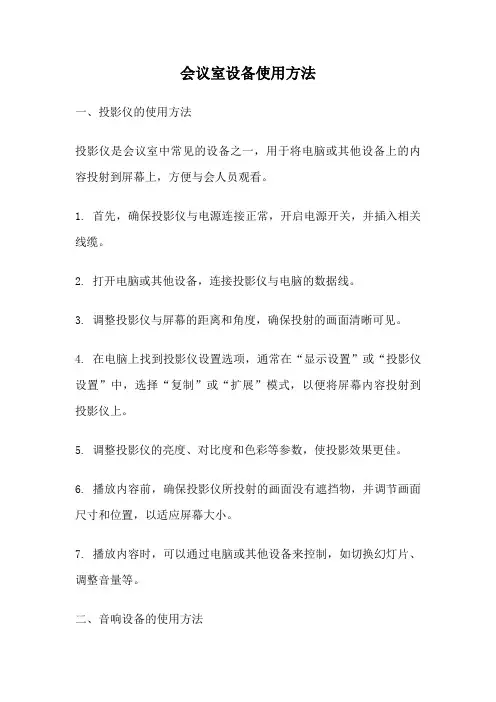
会议室设备使用方法一、投影仪的使用方法投影仪是会议室中常见的设备之一,用于将电脑或其他设备上的内容投射到屏幕上,方便与会人员观看。
1. 首先,确保投影仪与电源连接正常,开启电源开关,并插入相关线缆。
2. 打开电脑或其他设备,连接投影仪与电脑的数据线。
3. 调整投影仪与屏幕的距离和角度,确保投射的画面清晰可见。
4. 在电脑上找到投影仪设置选项,通常在“显示设置”或“投影仪设置”中,选择“复制”或“扩展”模式,以便将屏幕内容投射到投影仪上。
5. 调整投影仪的亮度、对比度和色彩等参数,使投影效果更佳。
6. 播放内容前,确保投影仪所投射的画面没有遮挡物,并调节画面尺寸和位置,以适应屏幕大小。
7. 播放内容时,可以通过电脑或其他设备来控制,如切换幻灯片、调整音量等。
二、音响设备的使用方法音响设备在会议室中用于放映音频内容,包括会议发言、演讲、音乐等。
1. 首先,确保音响设备的电源正常,插入音频线缆并连接到音源设备。
2. 打开音响设备的电源开关,并调整音量适中。
3. 根据需要选择合适的音频输入模式,如线路输入、无线输入等。
4. 播放音频内容前,确保音频源设备(如电脑、手机等)与音响设备连接正常,并调节音量控制。
5. 在播放音频内容时,可以通过音响设备上的控制按钮来调整音量大小、音效模式等。
6. 如果需要使用无线麦克风或其他外接设备,请确保设备与音响设备的连接正常,并设置正确的输入模式。
7. 使用完毕后,关闭音响设备的电源开关,并拔出音频线缆。
三、视频会议设备的使用方法视频会议设备用于远程会议,可以实现远程人员间的实时视讯交流。
1. 首先,确保视频会议设备与电源连接正常,打开电源开关。
2. 连接视频会议设备与网络,确保网络连接稳定。
3. 打开视频会议设备的电源开关,并等待设备启动完成。
4. 输入会议的相关信息,如会议号码、密码等,以加入会议。
5. 在会议中,可以通过视频会议设备的控制按钮来切换画面、调整音量、发送消息等。
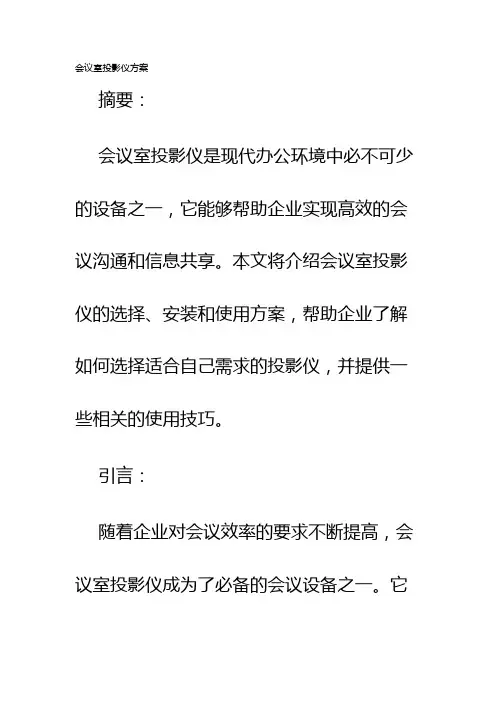
会议室投影仪方案摘要:会议室投影仪是现代办公环境中必不可少的设备之一,它能够帮助企业实现高效的会议沟通和信息共享。
本文将介绍会议室投影仪的选择、安装和使用方案,帮助企业了解如何选择适合自己需求的投影仪,并提供一些相关的使用技巧。
引言:随着企业对会议效率的要求不断提高,会议室投影仪成为了必备的会议设备之一。
它不仅能够将电脑、手机等设备中的内容投影到大屏幕上,还具备实时交互和多媒体展示等功能。
本文将介绍会议室投影仪的选择、安装和使用方案,帮助企业提高会议效率和信息共享。
一、投影仪的选择1. 考虑投影效果在选择会议室投影仪时,首先要考虑投影效果。
投影仪的亮度、分辨率、对比度等参数都会影响投影效果。
亮度越高,投影画面越清晰明亮;分辨率越高,投影画面越细腻;对比度越高,投影画面的色彩层次感越好。
根据会议室的大小和光线情况,选择适合的投影效果。
2. 考虑投影距离投影距离也是选择投影仪的重要考虑因素之一。
会议室的大小和布局会影响投影距离。
投影距离过远或过近都会影响投影画面的清晰度和亮度。
因此,要根据会议室的具体情况选择合适的投影距离。
3. 考虑投影面积投影面积也是选择投影仪的重要因素之一。
会议室的大小和布局决定了投影面积的大小。
如果会议室较大,需要投影面积较大的投影仪;如果会议室较小,投影面积可以适当缩小。
根据会议室的具体情况选择合适的投影面积。
二、投影仪的安装1. 安装位置投影仪的安装位置对投影效果有着重要影响。
一般来说,投影仪应安装在会议室正中央的天花板上,以便在不遮挡与干扰与与会人员视线的情况下完成投影。
如果会议室较大,可以考虑安装多个投影仪,以保证全程投影画面的清晰度和亮度。
2. 投影屏幕投影屏幕的选择也很重要。
一般来说,白墙或者专业的投影仪幕布是常见的选择。
投影屏幕的材质和光线反射率都会影响投影效果。
根据会议室的具体情况选择合适的投影屏幕。
3. 声音设备会议室投影仪一般都会连接到音频设备,以实现声音的输出。
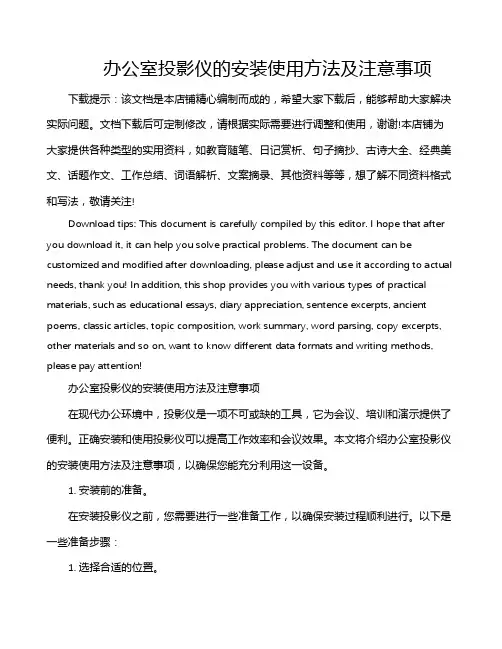
办公室投影仪的安装使用方法及注意事项下载提示:该文档是本店铺精心编制而成的,希望大家下载后,能够帮助大家解决实际问题。
文档下载后可定制修改,请根据实际需要进行调整和使用,谢谢!本店铺为大家提供各种类型的实用资料,如教育随笔、日记赏析、句子摘抄、古诗大全、经典美文、话题作文、工作总结、词语解析、文案摘录、其他资料等等,想了解不同资料格式和写法,敬请关注!Download tips: This document is carefully compiled by this editor. I hope that after you download it, it can help you solve practical problems. The document can be customized and modified after downloading, please adjust and use it according to actual needs, thank you! In addition, this shop provides you with various types of practical materials, such as educational essays, diary appreciation, sentence excerpts, ancient poems, classic articles, topic composition, work summary, word parsing, copy excerpts, other materials and so on, want to know different data formats and writing methods, please pay attention!办公室投影仪的安装使用方法及注意事项在现代办公环境中,投影仪是一项不可或缺的工具,它为会议、培训和演示提供了便利。
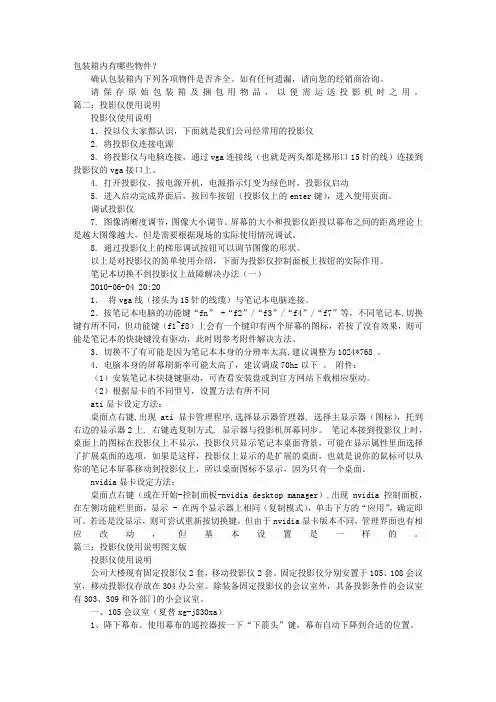
包装箱内有哪些物件?确认包装箱内下列各项物件是否齐全。
如有任何遗漏,请向您的经销商洽询。
请保存原始包装箱及捆包用物品,以便需运送投影机时之用。
篇二:投影仪使用说明投影仪使用说明1.投以仪大家都认识,下面就是我们公司经常用的投影仪2. 将投影仪连接电源3. 将投影仪与电脑连接,通过vga连接线(也就是两头都是梯形口15针的线)连接到投影仪的vga接口上。
4. 打开投影仪,按电源开机,电源指示灯变为绿色时,投影仪启动5. 进入启动完成界面后,按回车按钮(投影仪上的enter键),进入使用页面。
调试投影仪7. 图像清晰度调节,图像大小调节。
屏幕的大小和投影仪距投以幕布之间的距离理论上是越大图像越大,但是需要根据现场的实际使用情况调试。
8. 通过投影仪上的梯形调试按钮可以调节图像的形状。
以上是对投影仪的简单使用介绍,下面为投影仪控制面板上按钮的实际作用。
笔记本切换不到投影仪上故障解决办法(一)2010-06-04 20:20 1.将vga线(接头为15针的线缆)与笔记本电脑连接。
2.按笔记本电脑的功能键“fn” +“f2”/“f3”/“f4”/“f7”等,不同笔记本,切换键有所不同,但功能键(f1~f8)上会有一个键印有两个屏幕的图标,若按了没有效果,则可能是笔记本的快捷键没有驱动,此时则参考附件解决方法。
3.切换不了有可能是因为笔记本本身的分辨率太高,建议调整为1024*768 。
4.电脑本身的屏幕刷新率可能太高了,建议调成70hz以下。
附件:(1)安装笔记本快捷键驱动,可查看安装盘或到官方网站下载相应驱动。
(2)根据显卡的不同型号,设置方法有所不同ati显卡设定方法:桌面点右键,出现ati 显卡管理程序,选择显示器管理器, 选择主显示器(图标),托到右边的显示器2上, 右键选复制方式, 显示器与投影机屏幕同步。
笔记本接到投影仪上时,桌面上的图标在投影仪上不显示,投影仪只显示笔记本桌面背景,可能在显示属性里面选择了扩展桌面的选项,如果是这样,投影仪上显示的是扩展的桌面,也就是说你的鼠标可以从你的笔记本屏幕移动到投影仪上,所以桌面图标不显示,因为只有一个桌面。
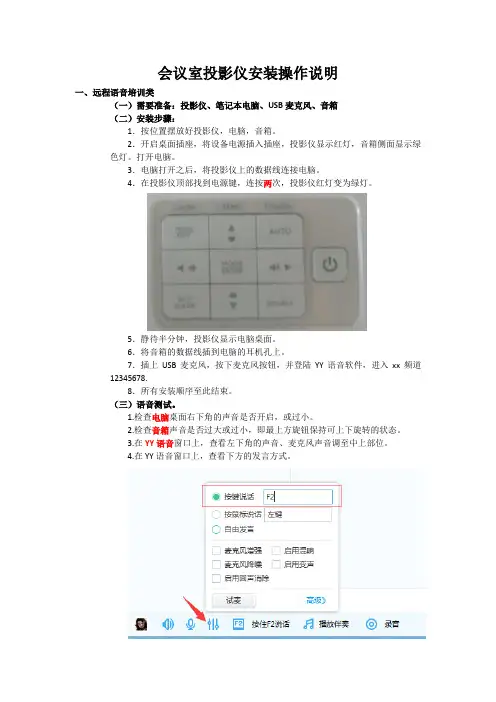
会议室投影仪安装操作说明一、远程语音培训类(一)需要准备:投影仪、笔记本电脑、USB麦克风、音箱(二)安装步骤:1.按位置摆放好投影仪,电脑,音箱。
2.开启桌面插座,将设备电源插入插座,投影仪显示红灯,音箱侧面显示绿色灯。
打开电脑。
3.电脑打开之后,将投影仪上的数据线连接电脑。
4.在投影仪顶部找到电源键,连按两次,投影仪红灯变为绿灯。
5.静待半分钟,投影仪显示电脑桌面。
6.将音箱的数据线插到电脑的耳机孔上。
7.插上USB麦克风,按下麦克风按钮,并登陆YY语音软件,进入xx频道12345678.8.所有安装顺序至此结束。
(三)语音测试。
1.检查电脑桌面右下角的声音是否开启,或过小。
2.检查音箱声音是否过大或过小,即最上方旋钮保持可上下旋转的状态。
3.在YY语音窗口上,查看左下角的声音、麦克风声音调至中上部位。
4.在YY语音窗口上,查看下方的发言方式。
5.如上图,可在箭头处打开设置默认说话方式。
二、本地培训演讲类(一)需要准备:投影仪、笔记本电脑。
(二)安装步骤:1.按位置摆好投影仪、电脑。
2.开启桌面插座,将设备电源插入插座,投影仪显示红灯。
打开电脑。
3.电脑打开后,将投影机上的数据线连接电脑。
4.在投影仪顶部找到电源键,连按两次,投影仪红灯变为绿灯。
5.静待半分钟,投影仪显示电脑桌面。
即可使用!三、培训室使用(一)需要准备:笔记本电脑。
(二)培训室自带设备:投影仪、音响、功放、麦克风或USB麦克风、演讲笔。
(三)安装步骤:1.将电脑电源插入墙角的插座,并打开。
2.使用遥控器,按一次开机键,打开投影仪。
3.将投影仪的数据线连接电脑,投影仪显示电脑桌面。
4.如需使用麦克风,则打开功放机(机柜内最底下设备),使用手持麦克风。
5.如需使用YY语音远程培训,则将网线插入电脑。
关闭手持麦克风,使用USB麦克风.6.。
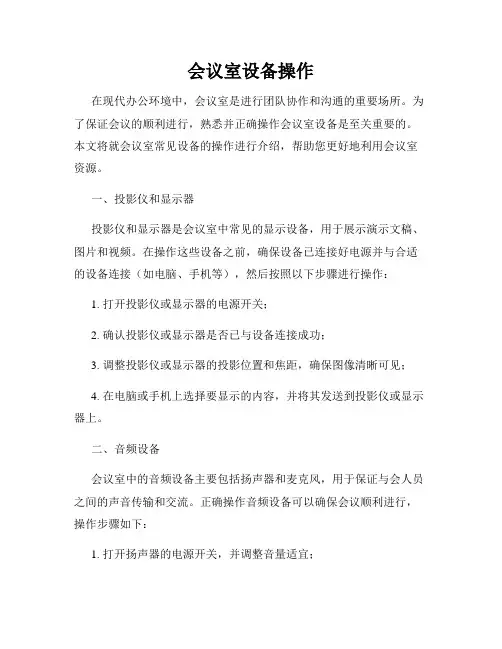
会议室设备操作在现代办公环境中,会议室是进行团队协作和沟通的重要场所。
为了保证会议的顺利进行,熟悉并正确操作会议室设备是至关重要的。
本文将就会议室常见设备的操作进行介绍,帮助您更好地利用会议室资源。
一、投影仪和显示器投影仪和显示器是会议室中常见的显示设备,用于展示演示文稿、图片和视频。
在操作这些设备之前,确保设备已连接好电源并与合适的设备连接(如电脑、手机等),然后按照以下步骤进行操作:1. 打开投影仪或显示器的电源开关;2. 确认投影仪或显示器是否已与设备连接成功;3. 调整投影仪或显示器的投影位置和焦距,确保图像清晰可见;4. 在电脑或手机上选择要显示的内容,并将其发送到投影仪或显示器上。
二、音频设备会议室中的音频设备主要包括扬声器和麦克风,用于保证与会人员之间的声音传输和交流。
正确操作音频设备可以确保会议顺利进行,操作步骤如下:1. 打开扬声器的电源开关,并调整音量适宜;2. 确认麦克风是否已连接好并打开,调整麦克风的灵敏度;3. 测试麦克风是否正常工作,提前调整好与会人员的讲话距离和位置;4. 在使用麦克风时,注意讲话清晰、声音洪亮,并控制好音量,避免喧闹或杂音。
三、会议室预订系统会议室预订系统是现代会议室必备的设备,用于提前预订会议室、查询可用时间和管理会议室资源。
正确操作会议室预订系统可以避免会议时间冲突和资源浪费,操作步骤如下:1. 进入会议室预订系统的界面,登录自己的账号;2. 选择需要预订的会议室,并查看可用的日期和时间段;3. 选择合适的日期和时间段,并填写会议相关信息,如会议名称、与会人员等;4. 提交预订请求,并等待系统确认。
四、网络连接设备在会议过程中,可能需要进行在线视频会议或者使用互联网资源。
正确操作网络连接设备可以确保网络畅通,操作步骤如下:1. 连接无线网络或插入网线,确保网络连接正常;2. 打开所需的在线会议软件或浏览器,在线登录账号;3. 在进行在线视频会议时,确保摄像头和麦克风正常工作,流畅传输图像和声音。
会议室无线投影―――用户指引一、使用会议室电脑投影1、开启会议室电脑、投影仪成功开启后投影仪将显示如下画面,请使用无线投影宝遥控器对准柜台上的无线投影设备按Switch键(嗒的一声后)将切换到电脑信号二、使用笔记本投影1、开启投影仪、笔记本2、连接无线使用您的笔记本打开到无线网络连接画面,双击选择连接相应的会议室无线信号,如B1-001会议室信号标识为:B1-001,再输入连接密码:24053380000003、安装客户端连接软件首次使用无线投影(已安装请跳过此步),请先访问\\192.0.7.1\wireless双击运行FT-200W.exe开始安装,按默认选项操作直到安装完成即可4、会议室设定双击运行\\192.0.7.1\wireless\chooseroom选择你所在的会议室双击5、运行客户端软件运行桌面或者单击开始→程序→FT-200W→FT-200W6、输入登陆代码各会议室登陆代码为:会议室所在位置+会议室编号,如B1-301会议室登陆代码为:1301,B6-301会议室登陆代码为:6301,正确输入登陆代码后,投影仪将显示笔记本信号7、客户端管理单击任务栏的进入如下客户端界面打开/关闭投影FT-200W无线投影宝允许多人同时在线。
当前投影人点(关闭投影)时,所有在线与会人员都可以通过点击(打开投影)实现投影投影/隐藏登录代码点击(投影/隐藏登录代码)投影设备显示上显示的4位数字,即为当前FT-200W无线投影宝的登录代码开启/取消黑屏投影模式点击(开启黑屏投影模式)将隐藏投影屏幕上的投影内容,这时投影屏幕上表现为黑屏;再次点击将恢复投影,内容与恢复时的计算机屏幕内容一致开启/停止影院播放模式点击(开启影院播放模式),进入播放控制器及播放列表界面,点击选择你想播放的内容。
FT-200W目前支持的文件格式有:mpg ; mpeg ; wmv ; vod会议控制点击(会议控制),进入会议室管理员登录界面,输入管理员登录密码:1234,即可进入会议控制台界面会议控制台上显示的用户名称即为目前连线的“完整计算机名”您可以双击某个的用户名称来实现快速的切换到用户桌面序号1;用户名称,VGA user,为VGA直连用户(即会议室电脑),双击该用户,投影机将显示会议室电脑信号,同时将听到轻微一声“嗒”!。
投影仪的正确设置和使用方法投影仪作为一种重要的多媒体设备,广泛应用于教育、商务和娱乐等领域。
然而,由于缺乏正确的设置和使用方法,投影仪的效果可能会受到影响。
本文将介绍投影仪的正确设置和使用方法,以帮助读者更好地利用这一设备。
一、选择合适的投影仪在购买投影仪之前,首先要考虑使用的场景和需求。
不同的投影仪具有不同的亮度、分辨率和功能。
如果需要在大型会议室或教室中使用,应选择亮度较高的投影仪,以确保投影图像清晰可见。
而对于家庭娱乐或小型会议室,分辨率和色彩表现力可能更为重要。
二、设置投影仪位置和角度正确设置投影仪的位置和角度对于获得清晰的投影效果至关重要。
首先,要确保投影仪与屏幕或投影区域垂直对齐,以避免图像变形。
其次,投影仪的距离和高度应根据投影区域的大小和高度进行调整。
通常情况下,投影仪距离屏幕的距离越远,投影图像越大。
最后,要注意避免将投影仪放置在明亮的光源下,以免影响图像的亮度和对比度。
三、调整投影仪的图像设置在使用投影仪之前,需要进行一些图像设置,以确保投影图像的质量。
首先,调整投影仪的亮度和对比度,使图像明亮而清晰。
其次,根据投影区域的光线情况,选择合适的色温和色彩模式。
一般来说,暖色调适用于较暗的环境,而冷色调适用于明亮的环境。
最后,调整投影图像的焦距和横纵比,以获得清晰且比例正确的图像。
四、连接外部设备投影仪通常具有多种输入接口,如HDMI、VGA和USB等。
根据需要,将外部设备(如电脑、DVD播放器或游戏机)与投影仪连接。
在连接之前,确保外部设备和投影仪处于关闭状态,以免损坏设备。
连接完成后,打开投影仪和外部设备,并在投影仪上选择正确的输入源。
五、注意投影环境在使用投影仪时,要注意投影环境的选择和准备。
首先,选择一个干净、整洁的投影区域,以避免灰尘和杂物对图像的影响。
其次,确保投影区域的背景颜色为中性色,以使投影图像更为清晰。
最后,根据需要调整投影区域的照明情况,以获得最佳的观看效果。
投影仪使用说明
201会议室
1、降下幕布
使用幕布遥控器,按下图中所示“下箭头”键,幕布自动下降到合适的位置。
2、用遥控器开启投影仪
点击遥控器上的开关按钮,等待20s,直至投影仪进入工作状态。
3、连接笔记本电脑
201会议室提供了VGA、HDMI两种连接方式,根据实际情况选择电脑、转换头(综合管理部可提供)。
(VGA接口)
(HDMI接口)
将电脑与数据线相连接(以会议电脑为例,连接VGA接口)
点击投影仪遥控器上的“input”,选择输入A(HDMI连接线选择输入B,实际操作中A/B/C 均可尝试,选择能正常显示选项即可)
4、笔记本切换多屏显示模式
连接完毕后,若出现笔记本画面与投影画面不相同的情况,同时按住笔记本键盘上的“Windows”键与“F8”键,将画面跳至复制,即可恢复正常。
(不同电脑具体键位不同,通用“Windows”键位+“F5—8”进行尝试)
完成上述操作后即可投入使用
Tips:201投影幕布尺寸为16:9,使用过程中将电脑分辨率调至16:9效果最佳。
5、关机及其他
使用完毕后,先关闭电脑,断开数据线连接,最后单击投影仪遥控器关机键,幕布遥控器向上键位,收起幕布即可。
209会议室。
多媒体展示台使用方法多媒体展示台是一种用于展示多媒体内容的设备,包括投影仪、音响和控制系统等。
它可以在会议室、教室和展览等场所使用。
下面是多媒体展示台的详细使用方法。
一、准备工作:1. 将多媒体展示台放置在合适的位置,确保有足够的空间供参与者观看和听取。
2. 连接电源适配器,并将其插入电源插座。
二、连接投影仪:1. 将投影仪的电源线插入电源插座,并按下电源按钮打开投影仪。
2. 使用HDMI、VGA或DVI等线缆将投影仪连接到多媒体展示台的显示接口。
3. 调整投影仪的位置和角度,确保投影画面清晰可见。
三、连接音响:1. 将音响的电源线插入电源插座,并按下电源按钮打开音响。
2. 使用音频线缆将音响连接到多媒体展示台的音频接口。
3. 调整音响的音量和音效效果,确保声音能够清晰地传达给参与者。
四、连接外部设备:1. 将外部设备(如电脑、DVD播放器或手机)与多媒体展示台连接。
2. 如果使用有线连接,使用合适的线缆将设备连接到多媒体展示台的输入接口。
3. 如果使用无线连接,打开设备的无线功能并将其连接到多媒体展示台的无线网络。
五、调整显示设置:1. 使用多媒体展示台的遥控器或触摸屏幕重新选择输入源。
2. 根据展示内容的需求,调整投影仪的分辨率和屏幕比例。
3. 使用多媒体展示台的遥控器或控制面板调整显示亮度、对比度和色彩等设置。
六、操作多媒体展示台:1. 使用多媒体展示台的遥控器或触摸屏幕选择需要播放的多媒体文件。
2. 使用多媒体展示台的遥控器或控制面板控制多媒体文件的播放和暂停。
3. 使用多媒体展示台的遥控器或控制面板调整音量和音效效果。
4. 根据需要,使用多媒体展示台的遥控器或控制面板进行画面的裁剪、缩放和旋转等操作。
七、结束使用:1. 关闭多媒体展示台上的多媒体文件或软件。
2. 关闭多媒体展示台的音响系统。
3. 关闭多媒体展示台的投影仪。
4. 断开所有连接,包括电源适配器、HDMI、VGA、DVI和音频线缆等。
使用投影仪进行演示的步骤随着科技的不断发展,投影仪已经成为现代演示工具中不可或缺的一部分。
无论是在学校教室、企业会议室还是家庭影院,投影仪都能为我们带来更加生动、直观的视觉体验。
然而,对于初次使用投影仪的人来说,可能会感到一些困惑。
下面,我们将探讨使用投影仪进行演示的步骤,帮助大家更好地利用这一工具。
1. 准备工作在使用投影仪之前,首先需要进行一些准备工作。
确保投影仪的电源线已经插入并连接到电源插座,然后打开投影仪的电源开关。
同时,检查投影仪与电脑或其他设备的连接线是否牢固,确保信号传输正常。
此外,还需要准备好要展示的内容,可以是PPT演示文稿、视频文件或其他多媒体资源。
2. 调整投影仪位置在使用投影仪之前,需要确定好投影仪的位置。
选择一个空旷的墙壁或幕布作为投影屏幕,确保其平整且无光线干扰。
然后,将投影仪放置在适当的位置,使其与屏幕垂直对齐,并且与观众保持一定的距离,以确保投影效果清晰可见。
3. 调整投影画面一旦投影仪位置确定好,就需要调整投影画面,确保其清晰、亮度适中。
通常投影仪都有一些调节按钮,可以用来调整画面的大小、清晰度和亮度。
首先,调整焦距,使画面清晰可见。
然后,根据实际情况调整画面的大小,确保其适合屏幕或幕布的大小。
最后,调整亮度和对比度,使画面看起来更加真实、生动。
4. 设置投影源在使用投影仪之前,需要选择正确的投影源。
如果是连接电脑进行演示,可以通过切换输入源的方式选择电脑作为投影源。
如果是连接其他设备,如DVD播放器或游戏机,同样需要通过切换输入源的方式选择相应设备作为投影源。
确保投影源与投影仪的连接稳定,并且选择正确的输入信号。
5. 开始演示当一切准备就绪后,就可以开始进行演示了。
根据实际需要,打开PPT演示文稿、视频文件或其他多媒体资源。
确保演示内容与投影画面同步播放,并且声音和画面的质量都正常。
同时,注意控制演示的节奏和内容,确保与观众的交流和理解。
6. 结束演示当演示结束后,需要正确地关闭投影仪。
投影仪是一种非常常见且实用的多媒体设备,它可以将图像、视频和文档投射到屏幕或墙壁上。
无论是在教室中进行教学,还是在商务会议室中进行演示,投影仪都扮演着重要的角色。
本文将为大家提供一份简明扼要的投影仪操作说明,帮助用户更好地使用和掌握这一设备。
一、准备工作在使用投影仪之前,我们首先要做一些准备工作。
请按照以下步骤进行操作:1.确保投影仪和所需的电源连接线已准备齐全,并将它们正确连接到电源插座上。
2.检查投影仪的镜头是否干净,并使用柔软的布轻轻擦拭。
3.查看投影仪是否与计算机或其他多媒体设备正确连接,确保连接线连接牢固。
二、开机设置当准备工作完成后,可以按照以下步骤开机并进行设置:1.按下投影仪的电源按钮,等待几秒钟,直到投影仪完全开机。
2.使用投影仪的遥控器或按钮,选择适当的信号源。
例如,如果连接了计算机,请选择“电脑”信号源。
3.根据需要,可以调整投影仪的亮度、对比度和投影范围等参数。
这些设置可以根据实际需求进行调整,以确保投影效果最佳。
三、投影操作一旦完成开机设置,就可以进行投影操作了。
请按照以下步骤进行操作:1.打开计算机或其他多媒体设备,并将所需的图像、视频或文档打开。
2.确保投影仪和计算机或其他设备之间的连接是稳定的。
3.选择投影仪遥控器或按钮上的“投影”按钮,开始投影。
4.根据需要,可以调整投影仪的焦距、放大倍率等参数,以确保投影图像的清晰度和大小适合您的需求。
5.在使用过程中,如果需要暂停或切换幻灯片,可以使用遥控器或计算机上的相关按钮进行操作。
四、关机操作在使用完投影仪后,请按照以下步骤进行关机操作:1.关闭计算机或其他多媒体设备,确保它们已断开与投影仪的连接。
2.选择投影仪遥控器或按钮上的“关机”按钮,等待投影仪自动关闭。
3.在投影仪完全关闭后,断开电源连接并按照之前的说明进行存放和维护。
五、注意事项为了保证投影仪的正常使用和延长其使用寿命,我们需要注意以下事项:1.在使用投影仪之前,请仔细阅读和遵守用户手册中的使用说明和安全提示。